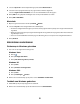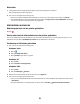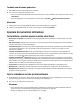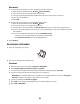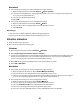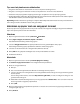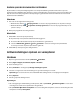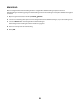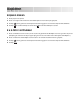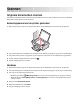Operation Manual
Macintosh
1 Terwijl het document wordt afgedrukt, klikt u op het printerpictogram in het Dock.
Het wachtrijvenster wordt weergegeven.
2 Voer een van de volgende handelingen uit:
• Als u een bepaalde afdruktaak wilt onderbreken, selecteert u de documentnaam en klikt u op Stel uit.
• Als u alle afdruktaken in de wachtrij wilt onderbreken, klikt u op Stop printer of Stop afdruktaken, afhankelijk
van de versie van het besturingssysteem dat u gebruikt.
Afdruktaken annuleren
Bedieningspaneel van de printer gebruiken
Druk op .
Het venster met de afdrukstatus van de printer gebruiken
Het venster Afdrukstatus wordt automatisch in de rechterbenedenhoek van het scherm geopend wanneer u een
afdruktaak verzendt. Klik op Afdrukken annuleren om de afdruktaak te annuleren.
Printermap in Windows gebruiken
1 Voer een van de volgende handelingen uit:
Windows Vista:
a
Klik op .
b Klik op Configuratiescherm.
c Klik op Printer bij Hardware en geluid.
Windows XP:
a
Klik op Start.
b Klik op Printers en faxapparaten.
Windows 2000:
a
Klik op Start.
b Klik op Instellingen Printers.
2 Klik met de rechtermuisknop op de printernaam en kies Openen.
3 Voer een van de volgende handelingen uit:
• Als u een bepaalde afdruktaak wilt annuleren, klikt u met de rechtermuisknop op de documentnaam en kiest
u Annuleren.
• Als u alle afdruktaken in de wachtrij wilt annuleren, klikt u op Printer Alle documenten annuleren.
32